Používateľská príručka stránky iCloud.com pre iPad
- Vitajte
- Úvod do stránky iCloud.com
- Prihlásenie na stránke iCloud.com a jej používanie
-
- Prehľad aplikácie Nastavenia iCloudu na stránke iCloud.com
- Prispôsobte si vzhľad stránky iCloud.com
- Zmena fotky
- Prispôsobenie a používanie kariet domovskej stránky
- Vypnutie zobrazovania vášho mena v aplikáciách
- Kontrola plánu iCloudu
- Kontrola úložiska v iCloude
- Správa funkcií iCloudu+
- Obnovenie súborov a dát
- Apple pozvánky
-
- Prehľad používania aplikácie Fotky na stránke iCloud.com
- Zobrazenie fotiek a videí
- Prezeranie fotiek alebo videí podľa dátumu
- Skrytie fotiek a videí
- Nahrávanie a sťahovanie fotiek
- Pridávanie alebo úprava názvu, popisu alebo iných metadát
- Usporiadanie fotiek a videí
- Pridanie fotiek a videí do priečinka Obľúbené
- Prehratie prezentácie fotiek
- Vymazávanie a obnovovanie fotiek a videí
- Získanie ďalšej pomoci s iCloudom
- Legal notices and acknowledgements
- Copyright and trademarks

Prispôsobte si vzhľad stránky iCloud.com
Na stránke iCloud.com si môžete vybrať inú farbu pozadia domovskej stránky. V závislosti od nastavení vášho zariadenia môžete použiť aj svetlý alebo tmavý vzhľad celej stránky.
Zmena farby pozadia domovskej stránky
Prejdite na iCloud.com a prihláste sa do svojho Apple účtu (ak je to potrebné).
Na domovskej stránke rolujte nadol a klepnite na Prispôsobiť.
Tip: Ak ste na stránke iCloud.com, ale nie ste na domovskej stránke, klepnite na
 na paneli s nástrojmi a potom na domovskú stránku iCloudu.
na paneli s nástrojmi a potom na domovskú stránku iCloudu.Klepnite na Upraviť pozadie a vyberte farbu.
V ľavom hornom rohu okna klepnite na Hotovo.
Vyberte si svetlý alebo tmavý vzhľad
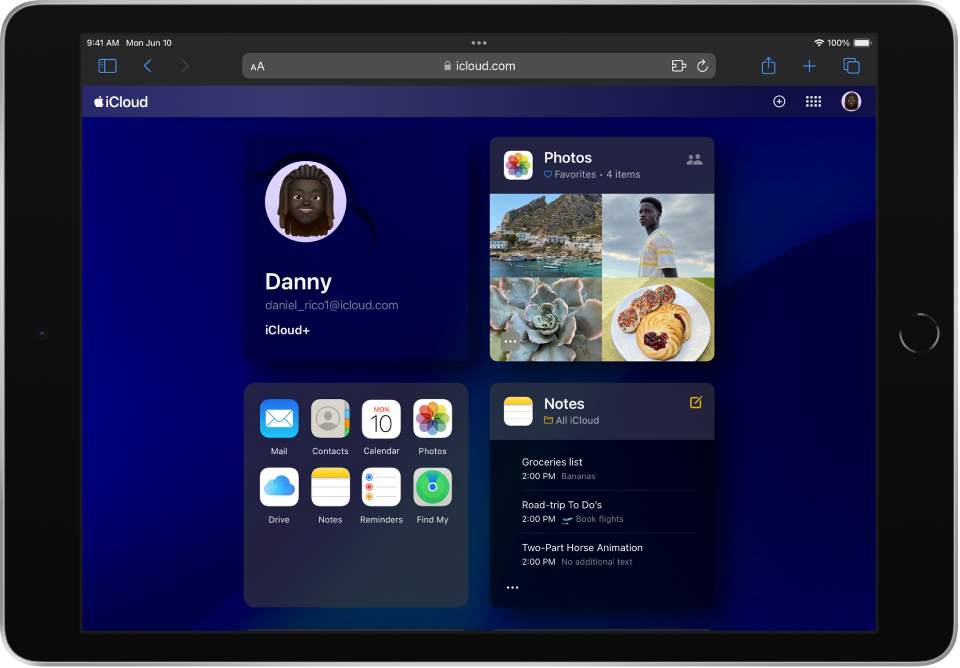
Tmavý režim poskytuje stránke iCloud.com tmavú farebnú schému, ktorá je ideálna pre prostredie so slabým osvetlením. Ak chcete na stránke iCloud.com používať tmavý režim, zapnite ho v zariadení, ktoré používate. Pozrite si niektorý z nasledujúcich článkov:
Ďalšie spôsoby prispôsobenia si stránky iCloud.com nájdete v časti Prispôsobenie a používanie domovskej stránky.